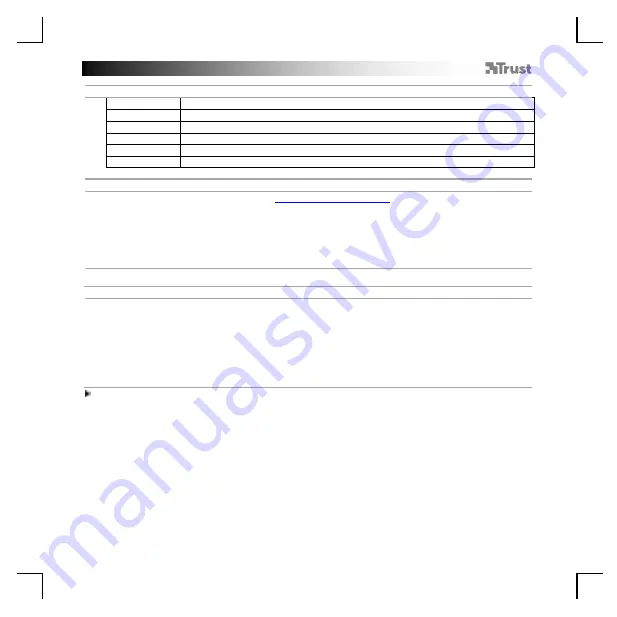
GXT 161 Gaming Mouse - USER’S MANUAL
22
1. Distribución de los botones
a
- Botón 1 (predeterminado = botón izquierdo del ratón)
b
- Botón 2 (predeterminado = botón derecho del ratón)
c
- Botón 3 (predeterminado = clic central)
d
- Botón 4 (predeterminado = avance)
e
- Botón 5 (predeterminado = retroceso)
f
- Botón 6 (predeterminado = opciones de DPI)
2. I nstalación
a
b
c
d
e
- Abra el navegador de Internet y visite
www.trust.com/ 21813/ driver
.
- Haga clic en el botón “Download EXE” para descargar el software.
- Haga clic en el archivo “21813_X.exe” y siga el asistente de instalación.
- Haga clic en el acceso directo “GXT 170 Gaming Mouse” para iniciar el software.
- Ahora podrá comenzar a configurar el ratón. En el manual se hará referencia a la función “OK”
[ Aceptar] para actualizar el ratón.
Programación de botones
3.
a
b
c
d
e
Asignación de una función
- Haga clic en la ficha “MAIN” [ PRINCIPAL] .
- Haga clic en el botón que desee reasignar.
- Haga clic en la ficha “C” para acceder a las funciones más habituales.
- Haga clic en la función que desee asignar.
- Haga clic en “OK” [ Aceptar] para confirmar su elección.
- Haga clic en “OK” [ Aceptar] y el ratón se actualizará.
Al menos un botón se debe asignar como “Left Click” [ Clic izquierdo] .
Summary of Contents for DISAN
Page 1: ...DISAN PC LAPTOP WIRELESS Frequently asked questions www trust com 22210 FAQ...
Page 3: ...1 3 1 3 1 4 1 4 a c d e a b b c d e...
Page 4: ...I I III II 7 1 III II I a b d e 1 6 5 c a b c a...
Page 5: ...1 8 1 9 1 8 a c d e b a c b e f g h d...
Page 6: ...1 10 1 11 1 12 1 13 a a b a b b c a c b d...
Page 33: ...GXT 161 Gaming Mouse USER S MANUAL 27 El bot n Reset restablece el perfil seleccionado...















































